小米手机如何关闭辅助wifi功能
2024-12-28
来源:bjmtth
编辑:佚名
对于使用小米手机的用户来说,有时候可能会遇到需要关闭辅助wifi功能的情况。辅助wifi功能是一种自动选择最优网络的技术,但有时候它可能会影响到我们手动选择的网络,或者在某些情况下我们希望关闭它以节省电量或管理网络使用。以下是如何在小米手机上关闭辅助wifi功能的详细步骤。
步骤一:进入设置页面
首先,我们需要打开小米手机的设置页面。在桌面找到“设置”图标,点击它进入手机的设置界面。
步骤二:进入wlan设置
在设置页面中,找到并点击“wlan”选项。这是管理手机无线网络连接的主要界面。
步骤三:找到wlan助理选项
在wlan设置页面中,我们需要找到“wlan助理”选项。这个选项可能会根据不同的miui版本而有所不同,但一般都在wlan设置的下方或者是一个单独的菜单项。

步骤四:关闭网络选择开关
在wlan助理页面中,我们需要找到与网络选择相关的选项。这个选项可能是“网络选择”或者“智能选网”,取决于你使用的小米手机型号和miui版本。找到这个选项后,点击它旁边的开关按钮,将其关闭。
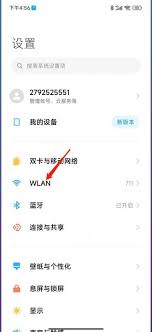
- 如果你使用的是miui13.0.5或类似的版本,在wlan助理页面中,你会看到一个“网络选择”的开关,直接点击关闭即可。
- 如果你使用的是miui14.0.23或更新的版本,可能需要进入“智能选网”子菜单,然后点击“智能选网”右侧的按钮来关闭它。
总结
通过以上步骤,你就可以成功关闭小米手机的辅助wifi功能了。这个过程涉及到对手机设置的调整,因此在实际操作中需要小心谨慎,确保每一步都按照指示进行。关闭辅助wifi功能后,手机将不会自动选择网络,而是完全按照你的手动设置进行网络连接。这对于那些希望完全掌控自己网络连接状态的用户来说,是一个非常有用的功能。
希望这篇文章能够帮助你顺利关闭小米手机的辅助wifi功能。如果你在执行过程中遇到任何问题,或者需要进一步的帮助,请随时咨询相关领域的专业人士。
相关下载
小编推荐
更多++









